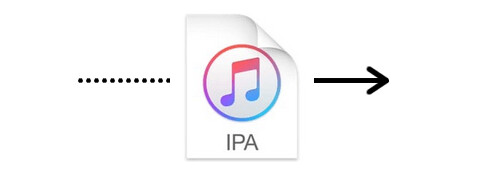
PC必須だったり事前に条件が必要だったり他に条件がありますが可能です.
スポンサーリンク
アプリのバージョンを戻す方法
まず今回の方法を行うにあたって事前に行う条件があります.
- PC(Windows, Mac)でiTunesを利用している
- 戻したいバージョンのアプリが何らかの形で(ゴミ箱でもOK)PC内に存在する
この2つです.
では順を追って説明します.
1.iTunesでアプリを最新バージョンにする
iTunesからアプリの最新バージョンに更新します.
このとき既にアップデートしていた場合は結構です.
いづれの場合でも「この時点でゴミ箱に移動した古いアプリを削除してはいけない」ということです.
2. iOSデバイスからアプリを削除する
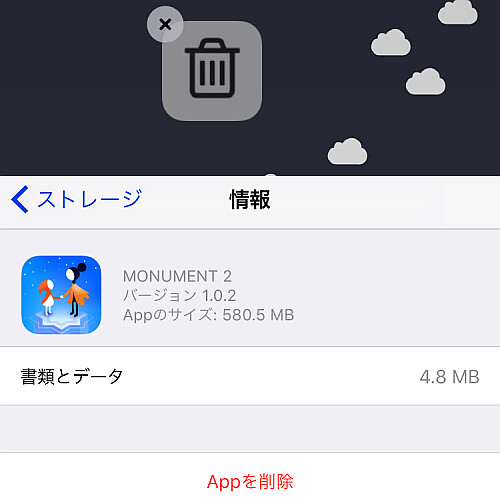
もっと後でも良いですがデバイスにあるアプリを削除しておきます.
アプリアイコンを長押しして×アイコンをタップするか, 設定アプリの[一般]>[ストレージとiCloudの使用状況]>[(ストレージの方の)ストレージを管理]へ進んで対象アプリをタップし, 「Appを削除」をタップします.
3.iTunesライブラリからアプリを削除する
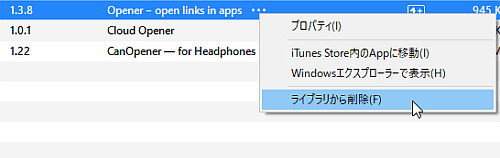
もしiTunes側が最新バージョンになっている場合は, こちらも削除しておきます.
対象アプリを右クリックして「ライブラリから削除」をタップ.
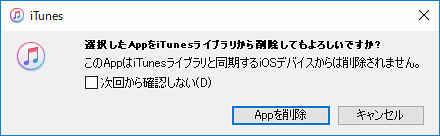
「選択したAppをiTunesライブラリから削除してよろしいですか?」というメッセージが表示されるので「Appを削除」を選択.
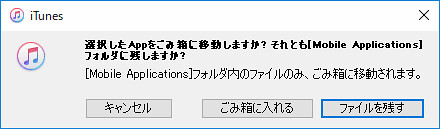
「選択したAppをゴミ箱に移動しますか?それとも[Mobile Applications]フォルダに残しますか?」というメッセージが表示されるので「ゴミ箱に入れる」を選択.
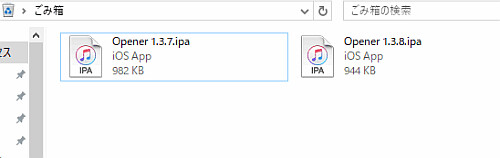
これで新旧のアプリがゴミ箱に共存した状態になります.
4.古いアプリをiTunesライブラリに戻す
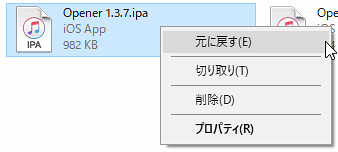
前項の時点でiTunesライブラリに対象のアプリは載っていない状態です.
この状態からゴミ箱を開いて「古い方のアプリを元に戻し」ます.
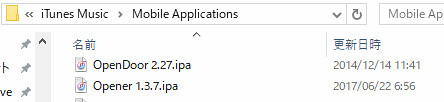
これで古い方のアプリが "Mobile Applications"フォルダに戻ります.
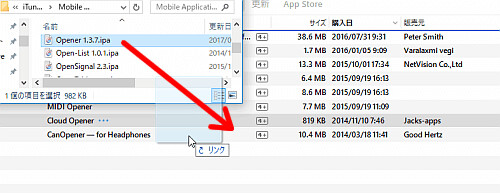
この状態で古いバージョンのipaファイルをiTunesにドラッグ&ドロップします.
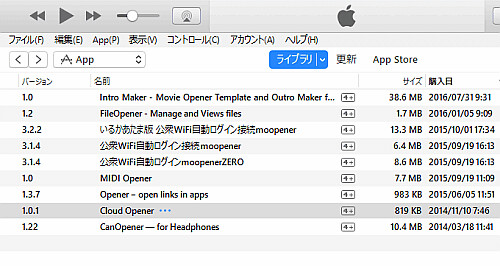
これで対象のアプリがiTunes上で古いバージョンになりました.
5.iOSデバイスと同期する
予めデバイス側のアプリは削除したので, iTunes同期によってiOSデバイスに古いバージョンのアプリを同期・インストールします.
これで手元のiOSデバイスにある対象のアプリは古いバージョンとなりました.
〆
基本的にはこのやり方で多くのアプリが対応できますが, アップデート後に書き換えたデータが反映されないなどの可能性があるので古いバージョンにしても問題ないかどうか確認してから行いましょう.
またやり方の通り, iTunes(厳密にはPC内)に古いバージョンのアプリが存在することが条件であり, そのバージョンも好みのものとは限らないことがわかります.
希望のバージョンに戻したい場合, その前からipaファイルをどこかに退避させておく必要があります.
当然デバイス側でアプリを削除すること, そしてバージョンを下げたことによる不都合が生じる可能性はゼロではありません, 十分気をつけましょう.
